Google 스프레드시트에서 Google BigQuery로 — 데이터 이동
게시 됨: 2022-04-12Google 스프레드시트 및 Google BigQuery 간에 데이터를 전송하는 편리한 방법을 찾고 있다면 이 문서가 적합합니다. CSV 파일을 업로드하거나 타사 유료 서비스를 사용할 필요 없이 GBQ의 데이터를 기반으로 Google 테이블에서 보고서 또는 그래프를 작성하는 방법을 알아보세요.
목차
- Google 스프레드시트란 무엇입니까?
- 데이터 웨어하우징 도구를 통합해야 하는 경우
- 구글 빅쿼리란?
- Google 스프레드시트에서 Google BigQuery로 데이터를 이동하는 방법
- OWOX BI 애드온 사용
- BigQuery 데이터 커넥터 사용
- BigQuery에서 Google 스프레드시트로 데이터를 자동으로 가져오는 방법
- OWOX BI 애드온 사용
- Google 스프레드시트에서 자동 보고서 업데이트를 구성하는 방법
- 작업 OWOX BI BigQuery 보고서는 다음 용도로 사용할 수 있습니다. — 고객의 예
Google 스프레드시트란 무엇입니까?
Google Cloud 플랫폼 제품을 사용하지 않는 마케터를 찾기가 어렵습니다. 물론 모든 마케팅 담당자는 Google 스프레드시트를 어느 정도 사용합니다. 많은 기능과 공식이 내장된 무료 서비스는 작업하기 매우 편리합니다. 또한 언제 어디서나 동료와 함께 작업할 때 편리하게 사용할 수 있습니다.
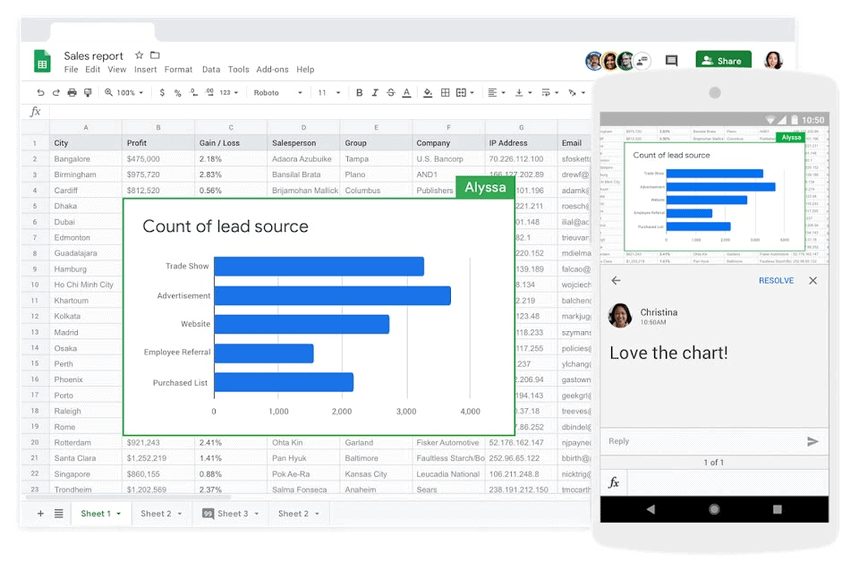
유용한 링크
- Google 스프레드시트 튜토리얼 시작하기
- 초보자를 위한 Google Forms 튜토리얼 재생목록
- Google 스프레드시트 중급 가이드
- Google 스프레드시트 고급 자습서
- Google 스프레드시트 — 도움말 및 유용한 정보
데이터 웨어하우징 도구를 통합해야 하는 경우
장점 덕분에 Google 스프레드시트는 소규모 회사의 마케터 작업에 없어서는 안 될 필수 도구입니다. 분석할 정보가 많지 않고 소수의 사람만 필요로 하는 경우 업무에 더 편리한 서비스를 선택하기 어렵습니다.
그러나 회사가 성장하고 데이터 양이 증가함에 따라(다른 소스의 데이터 사용 포함) 스프레드시트 작업에 제한이 나타납니다. 이 시점에서 이미 Google BigQuery와 같은 데이터 웨어하우스를 연결해야 합니다.
주요 Google BigQuery 기능 개요 — 마케팅 분석을 위한 요청 작성 연습
구글 빅쿼리란?
Google BigQuery 클라우드 스토리지를 사용하면 다양한 소스에서 데이터를 수집하고, SQL 쿼리를 사용하여 몇 초 만에 처리하고, 샘플링 및 제한 없이 모든 측정항목으로 보고서를 작성할 수 있습니다.
가장 인기 있는 클라우드 기반 서비스 중 하나이며 마케터에게 가장 편리한 서비스 중 하나입니다. 왜 그들에게? Google은 Google Analytics 및 Google Ads와 같은 제품으로 시장의 거물 중 하나이기 때문입니다. 그리고 클라우드 서비스 라인에 내장된 BigQuery 스토리지는 원활한 기본 통합을 의미합니다. 간단히 말해서, 커넥터를 찾는 데 시간을 낭비할 필요가 없으며 모든 것이 바로 사용할 수 있습니다.
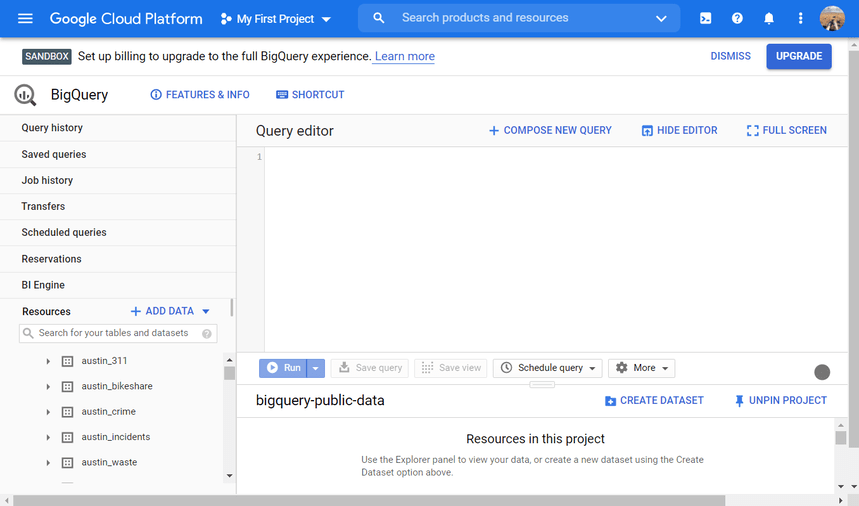
스토리지의 다른 이점:
- 빠르고 간단한
- 개발자의 지속적인 지원과 개발
- 즉시 사용 가능한 SQL 쿼리 세트
- 머신 러닝(ML) 및 인공 지능(AI)
- 서버가 필요하지 않습니다
BigQuery에서 데이터를 업로드하려면 먼저 데이터를 수집하여 데이터 저장소에 병합해야 합니다. 아직 하지 않았다면 이 작업에 OWOX BI를 사용하십시오.
유용한 링크
- BigQuery란 무엇인가요?
- 1분 안에 BigQuery
- BigQuery 웹 UI 빠른 시작
- Cloud Console을 사용한 빠른 시작
Google BigQuery가 마케팅을 위한 완벽한 데이터 레이크인 이유
Google 스프레드시트에서 Google BigQuery로 데이터를 이동하는 방법
마케팅에 모든 고급 분석 기능을 사용하려면 조만간 Google 스프레드시트에서 데이터 웨어하우스로 정보를 전송해야 합니다. 예를 들어 오프라인 주문 통계를 클라우드 스토리지에 업로드하여 ROPO 분석을 구축할 수 있습니다. 필요한 정보를 쉽고 빠르게 다운로드할 수 있는 방법을 살펴보겠습니다.
OWOX BI 애드온 사용
BigQuery to Sheets/Sheets to BigQuery 커넥터로 OWOX BI 애드온을 선택해야 하는 7가지 이유
- 애드온은 완전 무료이며 GBQ에서 데이터를 처리하는 데만 비용을 지불합니다.
- Google 테이블에서 직접 원하는 양의 데이터로 보고서와 그래프를 빠르게 만들 수 있습니다.
- 보고서가 원하는 빈도로 자동 업데이트되도록 구성할 수 있습니다.
- 자동 제안 기능이 있는 편리한 쿼리 편집기는 보고서를 작성할 때 시간을 절약합니다. 또한 SQL에 익숙하지 않은 사람도 사용할 수 있는 동적 매개변수를 쿼리에 미리 지정할 수 있습니다.
- 동료와 보고서를 공유하는 것이 편리할 것입니다. 문서에 대한 액세스를 허용하기만 하면 됩니다. 그리고 GBQ에서 프로젝트에 액세스할 수 있는 직원은 보고서에 사용된 쿼리를 관리할 수 있습니다. 동시에 각 요청의 변경 이력을 제어할 수 있습니다.
- Addon은 두 가지 방식으로 작동하므로 스프레드시트에서 GBQ로 데이터를 보낼 수도 있습니다.
- 안전하고 안전합니다. Google의 공식 서비스 API만 사용합니다. 모든 데이터는 액세스를 제어하는 Cloud Platform 프로젝트로 전송됩니다.
Google 스프레드시트에서 Google BigQuery로 데이터를 전송하는 방법
OWOX BI 의 애드온 을 Chrome 브라우저에 설치합니다. 데이터 테이블로 이동하여 OWOX BI BigQuery 보고서 - BigQuery에 데이터 업로드를 선택합니다.
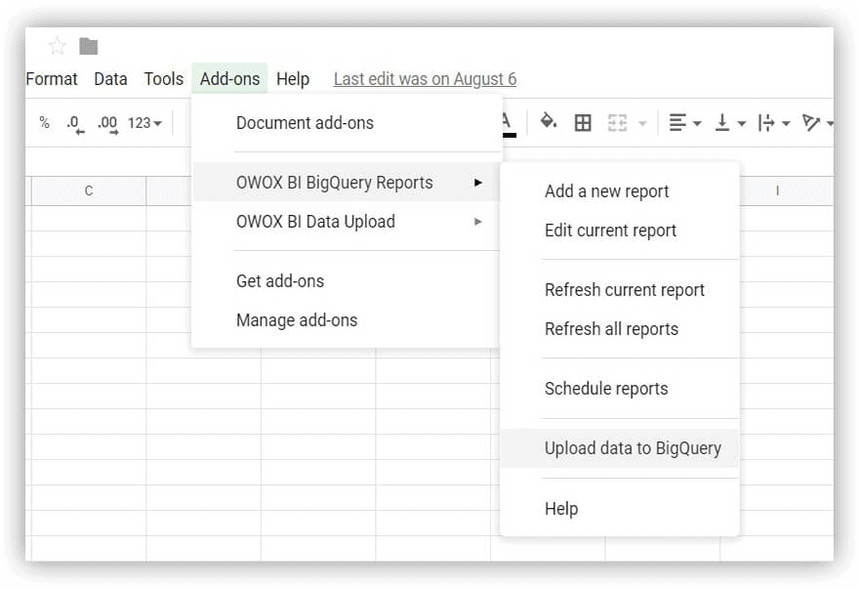
이 애드온을 처음 사용하는 경우 BigQuery에 대한 액세스 권한을 제공해야 합니다.
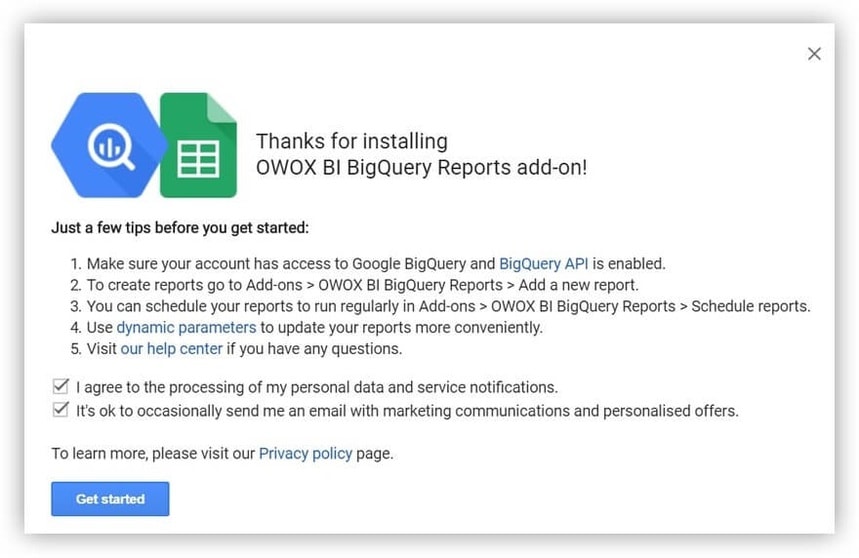
GBQ에서 프로젝트와 데이터 세트를 선택하고 수치를 로드할 테이블의 이름을 제시해야 하는 창이 열립니다. 그런 다음 값을 가져오려는 필드의 확인란을 선택합니다. 모든 필드는 자동으로 "STRING"이지만 필드 내용과 일치하는 유형으로 유형을 바꾸는 것이 좋습니다. 예를 들어 숫자 식별자의 경우 유형은 "INTEGER"이고 가격의 경우 유형은 "FLOAT" 등입니다.
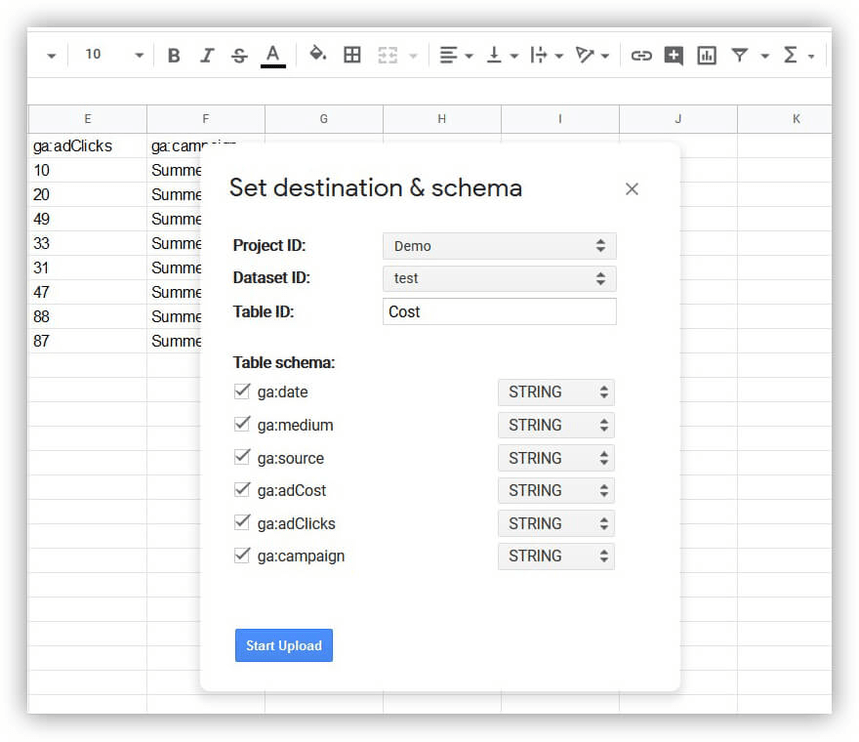
업로드 시작을 클릭하면 통계가 Google BigQuery에 업로드됩니다.
BigQuery 데이터 커넥터 사용
Google은 Google 스프레드시트에서 데이터 커넥터를 업데이트했으며 이제 연결된 시트라고 합니다. 친숙한 스프레드시트 도구 및 작업을 사용하여 쿼리를 작성하고 데이터세트를 분석하는 데 도움이 됩니다.
중요한! 새 커넥터를 사용하려면 계정을 업그레이드해야 합니다. 이 기본 커넥터는 모든 사용자가 사용할 수 있는 것은 아니지만 G Suite Enterprise 및 G Suite Enterprise for Education을 구매한 고객만 사용할 수 있습니다.

BigQuery에서 필요한 데이터를 다운로드하려면 다음을 수행해야 합니다.
- 작업 중인 스프레드시트를 엽니다.
- 데이터 메뉴를 클릭하고 데이터 커넥터 라인을 선택한 다음 BigQuery에 연결을 클릭합니다.
- 데이터를 가져올 프로젝트와 테이블을 선택합니다.
- 연결 을 클릭한 다음 분석 시작 을 클릭하여 데이터세트를 다운로드합니다.
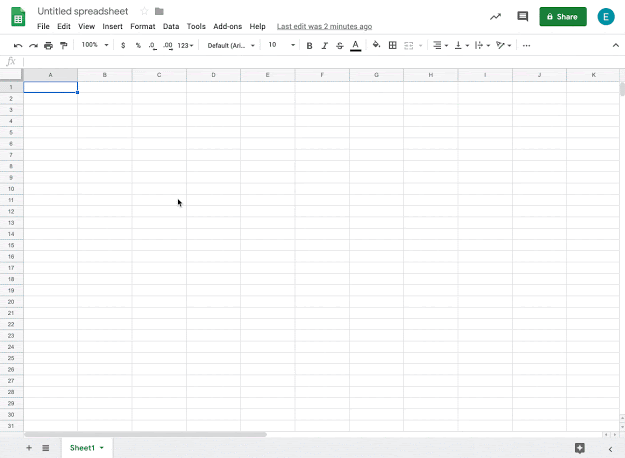
유용한 링크
- 연결된 시트 및 BigQuery 소개
- YouTube에서 연결된 시트 재생 목록 사용
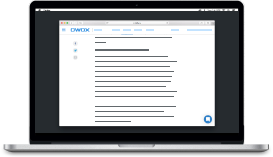
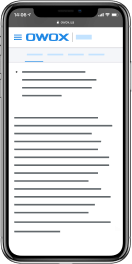
궁극의 데이터 품질 체크리스트
다운로드BigQuery에서 Google 스프레드시트로 데이터를 자동으로 가져오는 방법
OWOX BI 애드온 사용
테이블을 열고 OWOX BI BigQuery 보고서 - 새 보고서 추가를 선택합니다.
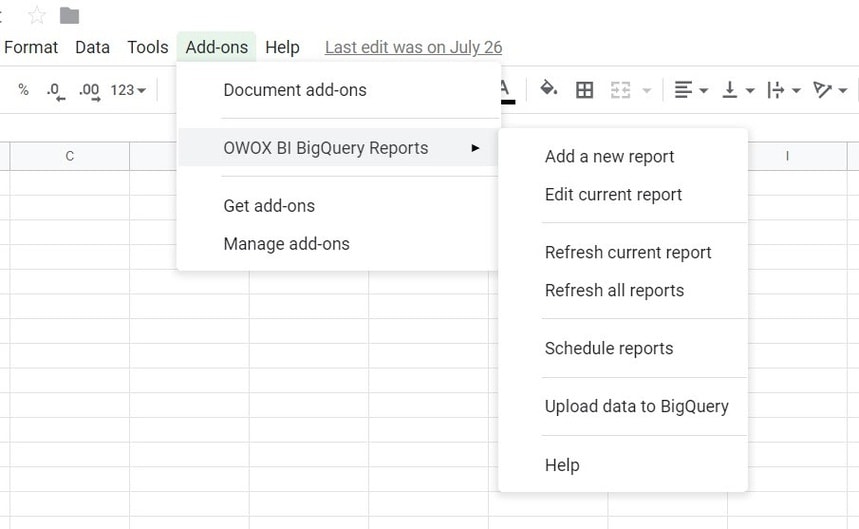
그런 다음 오른쪽 사이드바에서 보고서에 표시할 GBQ 프로젝트를 지정합니다. 이 보고서에서 원하는 SQL 쿼리를 이미 만든 경우 드롭다운 목록에서 선택합니다. 쿼리를 편집하려면 편집을 클릭하고 텍스트를 조정합니다.
이렇게 하려면 구문 강조 표시, 자동 추가, 버전 관리, 쿼리 유효성 검사 및 처리된 데이터 양의 예비 추정을 제공하는 쿼리 편집기에서 자동 제안을 사용할 수 있습니다.
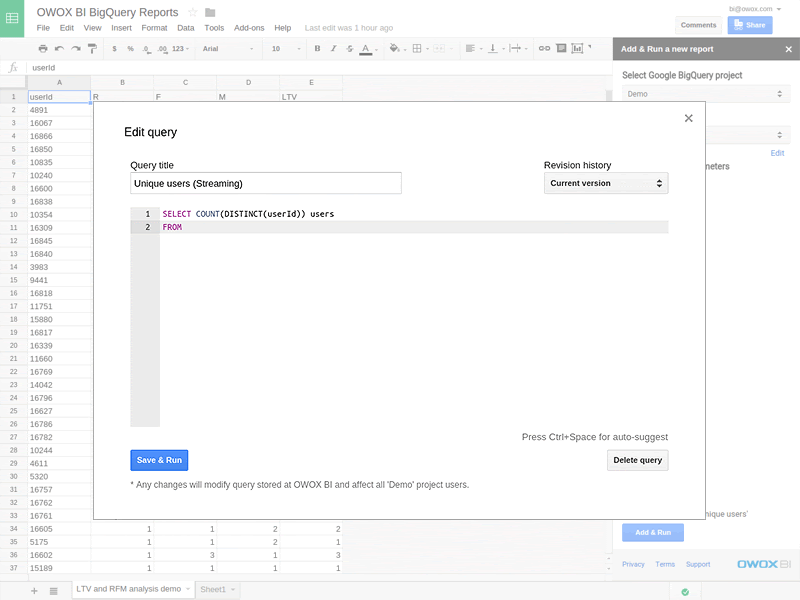
새 쿼리를 생성하려면 쿼리 목록을 끝까지 스크롤하여 새 쿼리 추가 행을 클릭하고 텍스트를 입력하고 저장 및 실행을 클릭합니다.

SQL 쿼리에 지정된 경우 동적 매개변수를 선택하십시오. 이 예에서 아래 스크린샷의 매개변수는 보고 기간 및 범주 이름입니다. 추가 및 실행을 클릭하여 쿼리를 시작합니다.
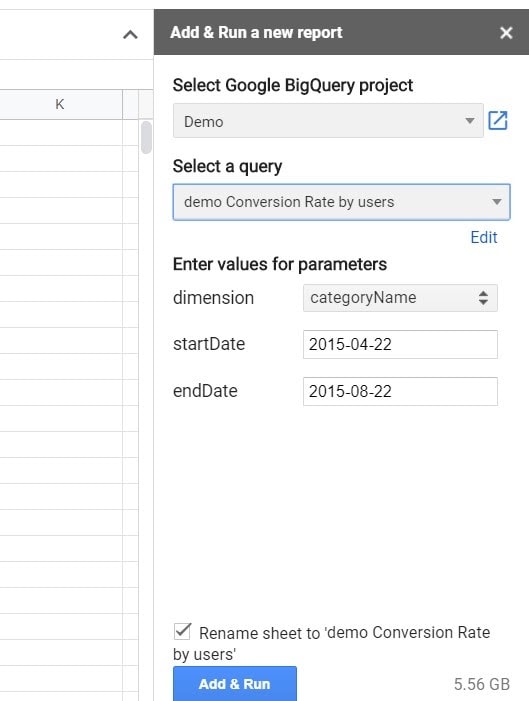
그런 다음 데이터는 BigQuery에서 처리되고 쿼리 결과는 자동으로 별도의 시트에 있는 스프레드시트로 가져옵니다.
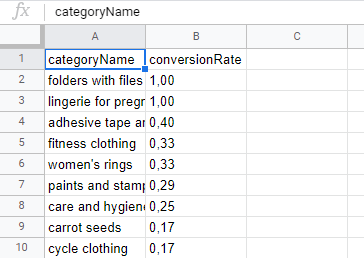
다음으로 피벗 테이블, 그래프, 차트 등을 생성하기 위해 원하는 정보를 시각화할 수 있습니다.
Google BigQuery에서 Google 스프레드시트 및 Excel로 데이터를 보내는 방법
Google 스프레드시트에서 자동 보고서 업데이트를 구성하는 방법
OWOX BI 애드온을 사용하면 예약된 쿼리 실행을 활성화하여 데이터가 필요할 때마다 수동으로 계산을 실행하지 않도록 할 수 있습니다. 이렇게 하려면 필요한 보고서를 열고 추가 기능 탭에서 OWOX BI BigQuery 보고서 - 보고서 예약을 선택합니다.
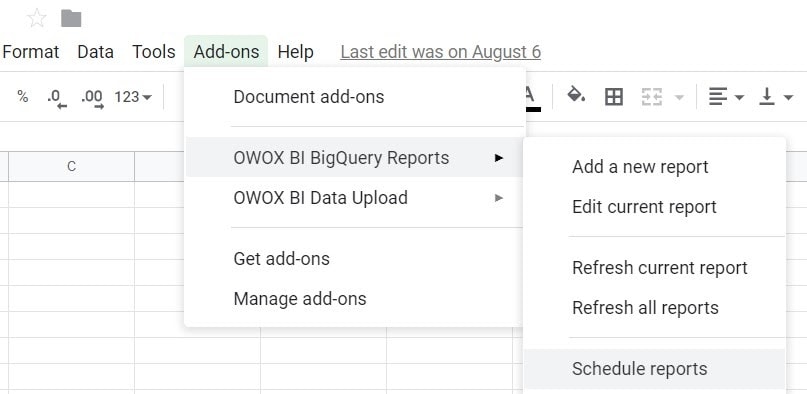
보고서의 통계 업데이트 빈도(시간별, 일별, 주별 또는 월별)를 지정하고 쿼리를 실행할 시간을 설정합니다. 보고서가 업데이트될 때 이메일 알림을 받으려면 확인란을 선택합니다. 설정을 저장합니다.
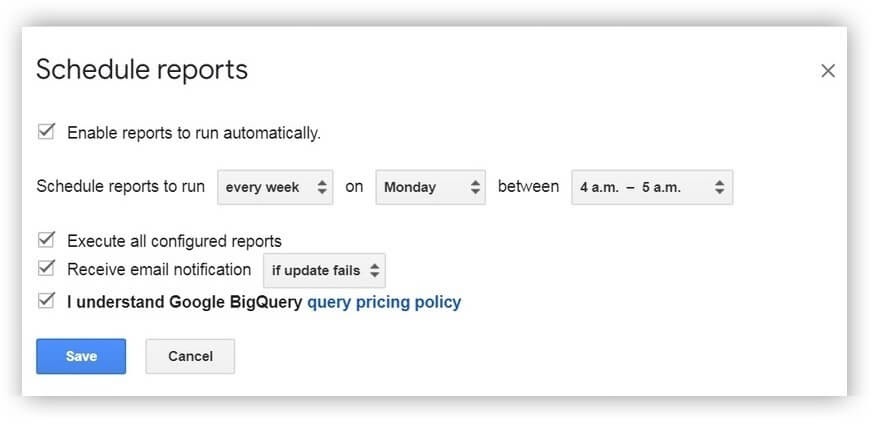
그러면 보고서가 지정된 시간에 자동으로 업데이트됩니다!
작업 OWOX BI BigQuery 보고서는 다음 용도로 사용할 수 있습니다. — 고객의 예
- Google 스프레드시트에서 코호트 분석을 수행하여 수입, 각 코호트 유치 비용을 계산하고 예산을 최적화합니다.
- 행동 특성에 따라 사용자를 분류하고 각 세그먼트에 고유한 광고 제안을 보냅니다.
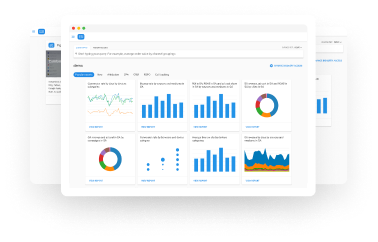
우리의 클라이언트
자라다 22% 더 빠름
마케팅에서 가장 효과적인 것을 측정하여 더 빠르게 성장
마케팅 효율성 분석, 성장 영역 찾기, ROI 증가
데모 받기